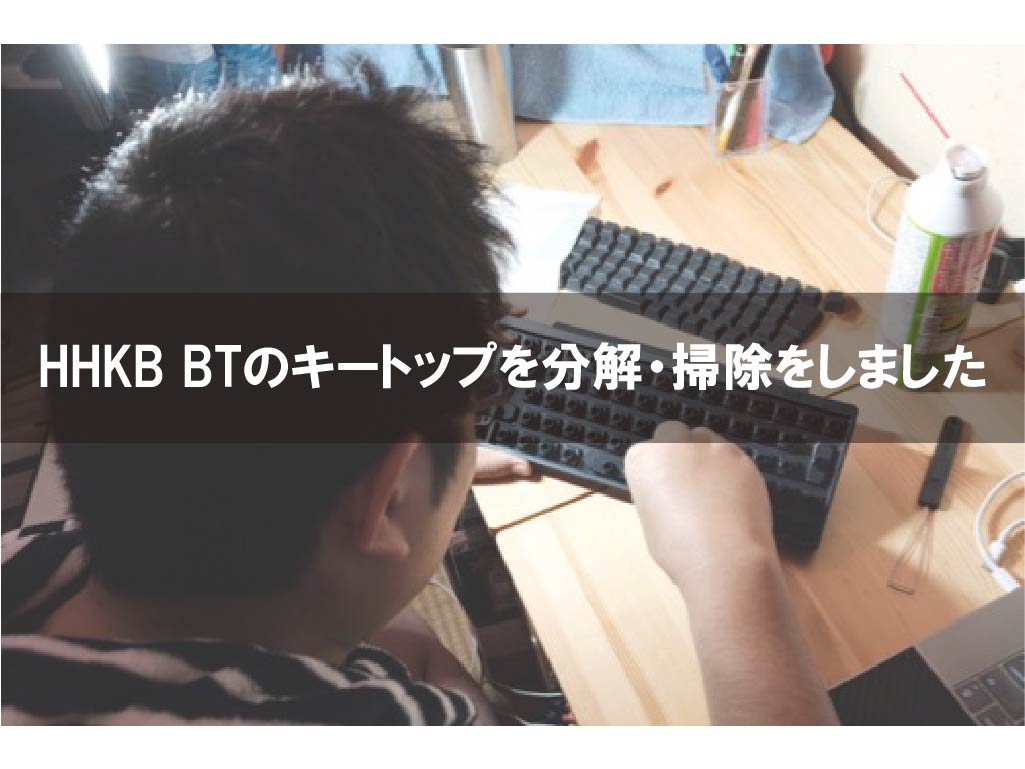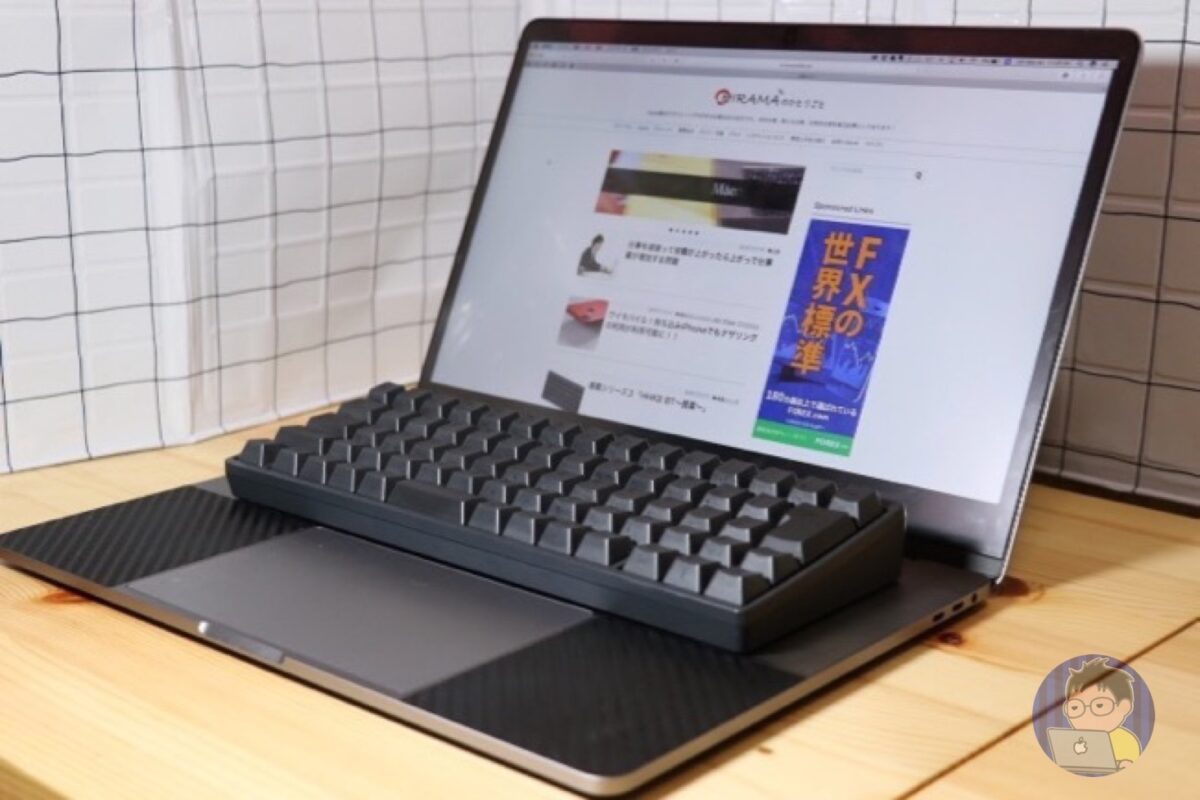ここ数年ずっとmac と一緒に使っているキーボード『HHKB Professional HYBRID Type-S(以下)HHKB HYBRID Type-S』
とてもタイピングがしやすくて、仕事、ブログの作業をするときには無くてはならない存在だ
基本キーボードでの作業は、HHKB HYBRID Type-S からのみ
ただこの方法だと、たまにMacBook のキーボードで作業をするときに、どうしてもHHKB HYBRID Type-S とのキーボードとは若干の違いがある
本日は、ちょっとマニアックにHHKB HYBRID Type-S と Mac の組み合わせで、ぼくが使っいている 5つのショートカットキーを紹介する
Contents
HHKB HYBRID Type-S の設定はこんな感じ

よく使うショートカットを紹介する前に、ぼくが使っているHHKB HYBRID Type-S のモデルと設定の話をしておこう
利用しているHHKB HYBRID Type-S は、『日本語配列 / 墨』を利用している
設定は上記画像のように、『SW1だけをON』にしている感じだ
ちなみに愛用している、16インチ MacBook Pro もJS(日本語配列)を使用している
…
..
.
US がカッコいいってのはすごくわかる
わかるんだけどね
ザ・日本人のぼくには使いづらいのねん
HHKB HYBRID Type-S と Mac でよく使う5つのショートカット
ではさっそく、HHKB HYBRID Type-S と Mac の組み合わせで、ぼくがよく使っているショートカットキーを5つ紹介する
まー当たり前のショートカットキーもあれば、
えっ!?その操作は、そこでやるのかよ!!
と思うことがあるかもしれないがサクッと紹介するので、サクサクっとみていってくれ!
ではいってみよう!!
1_コピー & ペースト
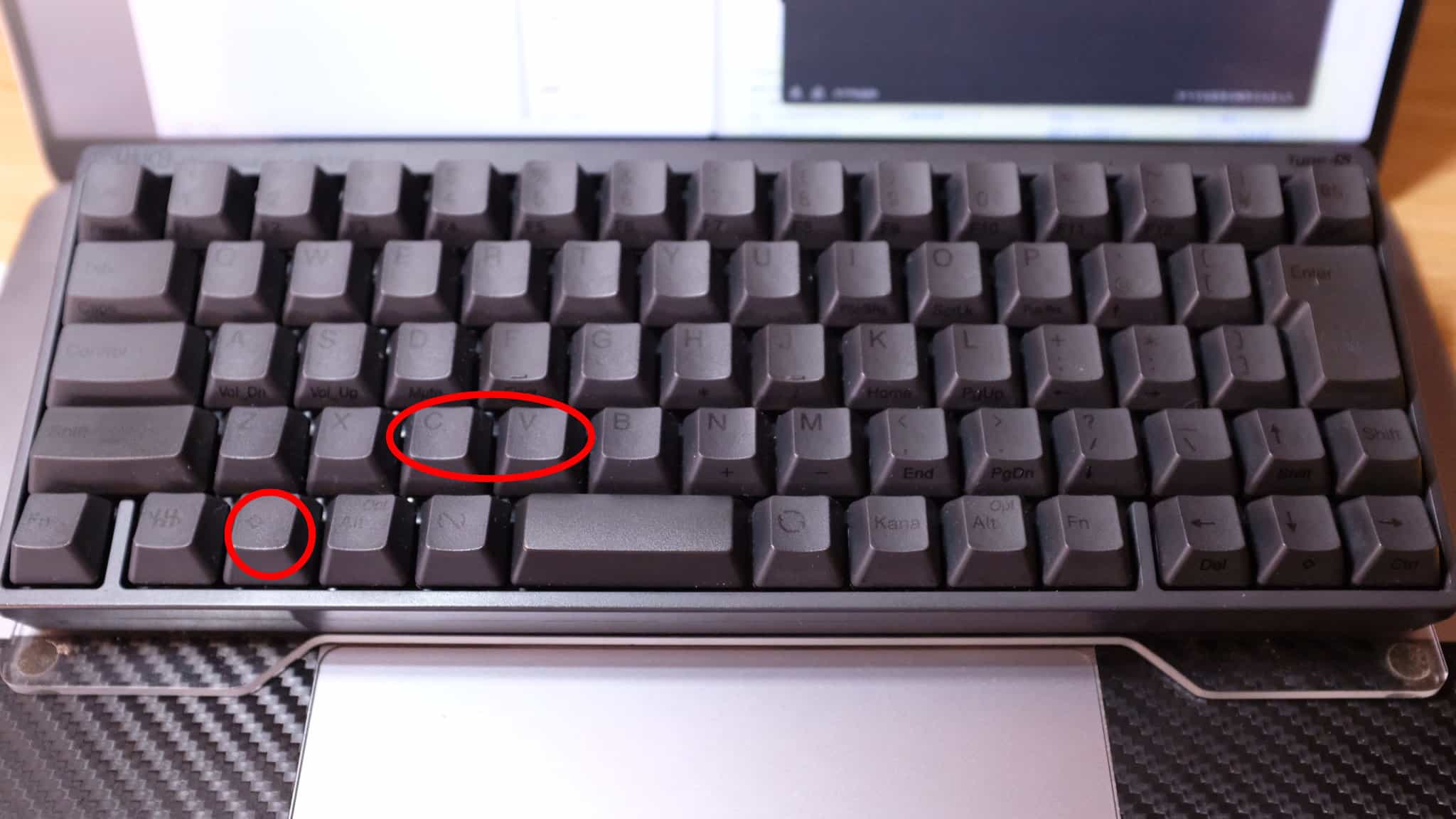
このショートカットキーは、誰もが使っているものだろう。コピー & ペーストです
一応、操作方法としては、
- コピー:⌘(コマンド)+ C
- ペースト:⌘(コマンド)+ V
どんなショートカットよりも使っていて、1番有名なショートカットキーなんじゃないかな
パソコン操作が苦手!ってひとでも、とりあえず覚えておくべし!!
2_スクリーンショット

2番目ぐらいによく使う機能。スクリーンショット
ぼくがとくに使うのが、自分で範囲を指定して撮影するスクリーンショットだ
これがすげー便利なんだよね
操作方法は、
- ⌘(コマンド)+ Shift + 4
もし画面全体をスクリーンショットしたいのであれば、『4』じゃなくて『3』を押そう!
3_起動中アプリ切替

起動中アプリの切替もショートカットキーで行っている
マウスやトラックパッドで起動中アプリの画面にするっていう操作方法もあるが、ショートカットキーで選択した方がはるかに早い
操作方法は、
- 右から左へアプリ切替移動:⌘(コマンド)+ Tab
- 左から右へアプリ切替移動:⌘(コマンド)+ Shift + Tab
上記操作で切り返したいアプリにカーソルを合わせると即座にアプリが切り替わる。めっちゃ便利!
4_音量調節

HHKB HYBRID Type-S で尊師スタイルにして使うと、
Touch Barが操作ができず、Macの音量調節がやりづらくなる
そんなときは、このショートカットキーを使うといいだろう
操作方法
- 音量を上げる:Fn + S
- 音量を下げる:Fn + A
たかが、音量調節って思うかしれないけど…
これマジで便利だから騙されたと思ってやってみ!!
5_ひとつ前の操作に戻す、ひとつ後の操作に戻す

よくExcel をつかうひとはご存知かと思うが、Macもショートカットキーを使えば、ひとつ前の操作に戻ったり、戻ってみたけど、やっぱ戻りたいってときに、ひとつ後の操作に戻すことができる
これ文章で説明するのむずくない!?
どういうことか気になってしかなたいひとは、今ここで試して!!
このショートカットキーを知っていると、作業効率が格段にあがるので覚えておくといい
操作方法は、
- ひとつ前の操作に戻す:⌘(コマンド)+ Z
- ひとつ後の操作に戻す:⌘(コマンド)+ Shift + Z
このショートカットキーを覚えておくと、「うわっ!?間違って消しちゃった」っていうミスが無くなるから便利よ!
6_全選択

知ってる?
テキストのコピーとか、フォルダの選択とかさ
全部選択したいのに、ひとつずつやっているそこのあなた!!
かんたん操作で、全選択ができるんだよ!
操作方法は、
- ⌘(コマンド)+ A
他にも便利なショートカットキーってあるけど使い切れん!

ショートカットキーって覚えれば覚えるほど、だんだんMacやWindowsの操作を豊かにスピーディーに効率よくしてくれる
だけどね
そんなたくさんあるショートカットキーは全部覚えきれん!!
自分が普段操作している作業内容から、よく使うショートカットキーだけ覚えたらいい
最後に今回紹介したショートカットキーを表でまとめておく
| コピー & ペースト | ・コピー:⌘(コマンド)+ C ・ペースト:⌘(コマンド)+ V |
| スクリーンショット | ・⌘(コマンド)+ Shift + 4 |
| 起動中のアプリ切替 | ・右から左へアプリ切替移動:⌘(コマンド)+ Tab ・左から右へアプリ切替移動:⌘(コマンド)+ Shift + Tab |
| 音量調節 | ・音量を上げる:Fn + S ・音量を下げる:Fn + A |
| ひとつ前の操作に戻す、ひとつ後の操作に戻す | ・ひとつ前の操作に戻す:⌘(コマンド)+ Z ・ひとつ後の操作に戻す:⌘(コマンド)+ Shift + Z |
| 全選択 | ・⌘(コマンド)+ A |
んっ!?よくみたら6つ紹介しとる。まーいいか
こんな感じで、ぼくが使う5つのショートカットキーでした!
で終わろうとしたが、よくみたら6つ紹介しとるわ
画像も用意してるし…
すいません。よく使うショートカットキーは6つだよ!!!
Macのショートカットキーとほぼ一緒だけど、HHKB HYBRID Type-S からだと若干違うよね

ショートカットキーなので、MacBook からショートカットキーを入力しようが、HHKB HYBRID Type-S から入力しようが、キーの内容が変わることはない
キーの内容が変わることはないけど、キー配列はどうしても、MacBook と HHKB Type-S で変わってくる
その変わったキー配列で、使うショートカットキー集だったが、どうだったろうか?
まーほとんど変わらないんだけどね
とくに注目してほしいショートカットキーが、音量調節かな〜
BGM聞きながら作業をしているひとには必須ショートカットキーだと思う
こんな感じで、ぼくがよく使うショートカットキーの紹介を終えようと思う!
こんな便利なショートカットキーがあるよ!!ってのがあればぜひ教えてほしい